วิธีเรียนรู้ว่าข้อมูลที่ Microsoft จัดเก็บเกี่ยวกับคุณคืออะไรและจะลบได้อย่างไร
Microsoftได้สร้างพอร์ทัลที่ทุกคนที่มีบัญชี Microsoft(Microsoft account)สามารถดูข้อมูลส่วนบุคคลทั้งหมดที่บริษัทนี้จัดเก็บไว้บนเซิร์ฟเวอร์ของตนได้ คุณสามารถดูประวัติการเรียกดูที่Microsoftมีเกี่ยวกับคุณประวัติการค้นหา ประวัติ(search history)ตำแหน่ง(location history)ของคุณ ข้อมูลที่ Cortanaจัดเก็บในสมุดบันทึกของเธอ และกิจกรรม Microsoft Health ของ(Microsoft Health activity)คุณ ต่อไปนี้คือวิธีการตรวจสอบข้อมูลทั้งหมดและวิธีลบ หากคุณไม่ต้องการให้Microsoftจัดเก็บข้อมูลบนเซิร์ฟเวอร์อีกต่อไป:
Microsoftจัดเก็บข้อมูลส่วนบุคคลเกี่ยวกับคุณเมื่อ ใด
Microsoftจัดเก็บข้อมูลส่วนบุคคลเมื่อคุณใช้ผลิตภัณฑ์และบริการโดยใช้บัญชีMicrosoft (Microsoft account)ใช่ มันยังจัดเก็บข้อมูลเมื่อคุณไม่ได้ใช้บัญชี Microsoft(Microsoft account)แต่ไม่สามารถระบุได้ว่าเป็นข้อมูลของคุณในฐานะบุคคลใดบุคคลหนึ่ง
ขั้นแรก เมื่อคุณสร้างบัญชี Microsoft(Microsoft account)คุณต้องให้รายละเอียดส่วนบุคคล เช่น ชื่อ ที่อยู่อีเมลหมายเลขโทรศัพท์(phone number)และอื่นๆ ของคุณ ทุกครั้งที่คุณใช้บัญชี Microsoft(Microsoft account)นั้น ข้อมูลส่วนบุคคลบางอย่างจะถูกจัดเก็บเกี่ยวกับคุณ นี่คือ ผลิตภัณฑ์และบริการ ของ Microsoft(Microsoft)ที่จะเก็บข้อมูลส่วนบุคคลบางอย่างไว้อย่างหลีกเลี่ยงไม่ได้ ขึ้นอยู่กับว่าคุณใช้งานอย่างไร: Windows 10 , Cortana , Xbox Oneและ Xbox 360, Skype , Microsoft Office และ Office(Microsoft Office and Office) 365, OneDrive , Windows 10 Mobile และ Windows Phone(Mobile and Windows Phone) , Microsoft Band , Azureเป็นต้น หากคุณต้องการทราบว่าข้อมูลใดถูกจัดเก็บเกี่ยวกับตัวคุณ คุณควรไป ที่ พอร์ทัลความเป็น(Privacy portal)ส่วนตัวของMicrosoft
จะเข้าถึงพอร์ทัลความเป็นส่วนตัว(Privacy portal)ของ Microsoft(Microsoft)ได้อย่างไร
ไปที่พอร์ทัลความเป็นส่วนตัวของ Microsoft(Microsoft Privacy portal)ในเว็บเบราว์เซอร์ที่คุณชื่นชอบแล้วคลิก(web browser and click)หรือแตะลงชื่อเข้า(Sign In)ใช้

จากนั้นระบุที่อยู่อีเมลสำหรับบัญชี Microsoft ของคุณแล้วกด(Microsoft account and press) Next ระบบจะขอให้คุณป้อนรหัสผ่านสำหรับบัญชี Microsoft ของ(Microsoft account)คุณ ทำเช่นนั้นแล้วกดลงชื่อเข้า(Sign in)ใช้ หากคุณเปิดใช้งานการยืนยันแบบสองขั้นตอน คุณอาจต้องระบุรหัสความปลอดภัย(security code)หลังรหัสผ่านของคุณ เมื่อคุณได้รับการตรวจสอบแล้ว คุณสามารถดูข้อมูลที่Microsoftจัดเก็บเกี่ยวกับตัวคุณได้
ฉันสามารถดูข้อมูลใดบ้างในพอร์ทัลความเป็นส่วนตัว(Privacy portal)ของMicrosoft
หลังจากที่คุณลงชื่อเข้าใช้พอร์ทัลความเป็นส่วนตัวของ Microsoft(Microsoft Privacy portal)แล้ว คุณจะเห็นภาพรวมของประเภทข้อมูลที่จัดเก็บเกี่ยวกับคุณ เลื่อนลงมาตามรายการแล้วคุณจะเห็นว่าMicrosoftเก็บประวัติการท่องเว็บของคุณไว้ หากเปิดใช้คุณลักษณะนี้ในCortana หากใช่ประวัติการเรียกดูMicrosoft Edge ของคุณจะถูกส่งไปยัง (Microsoft Edge)Microsoft .

เลื่อน(Scroll)ลงไปอีกและคุณจะเห็นว่าประวัติการค้นหา(search history) ของคุณ ถูกเก็บไว้ด้วย แต่เฉพาะเมื่อคุณใช้Bingเป็นเครื่องมือค้นหา(search engine)หรือเมื่อคุณค้นหาโดยใช้Cortanaซึ่งในทางกลับกัน จะใช้Bing หากคุณใช้เพียงGoogleเป็นเครื่องมือค้นหา(search engine)ของ คุณ Googleจะมีประวัติการค้นหา(search history) ของ คุณไม่ใช่Microsoft
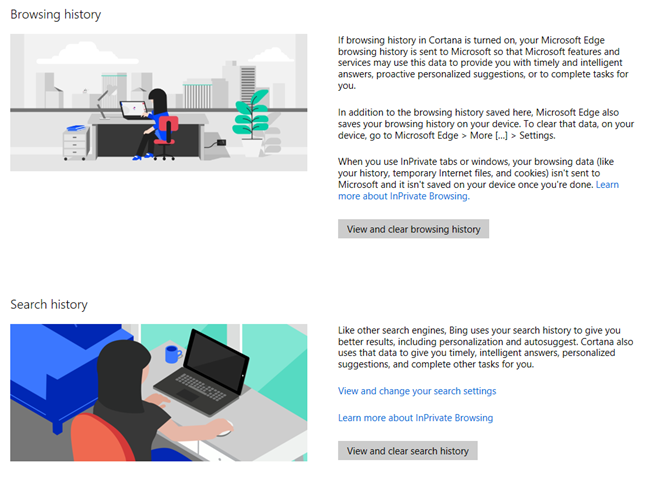
ลงไปอีก คุณจะเห็นว่ากิจกรรมตำแหน่ง(location activity) ของคุณ ถูกเก็บไว้ด้วย อย่างไรก็ตาม หากคุณเป็นเจ้าของสมาร์ทโฟน Android(Android smartphone)คุณจะเห็นได้อย่างรวดเร็วว่าMicrosoftเก็บข้อมูลตำแหน่งน้อยกว่าที่Googleทำ ข้อมูลนี้รวมถึงตำแหน่งที่ทราบล่าสุดของ อุปกรณ์ Windows 8.1 และWindows 10 ของคุณ (ซึ่งรวมถึงสมาร์ทโฟนที่ใช้ Windows(Windows) ) และข้อมูลตำแหน่งจาก กิจกรรมที่ใช้ Bing และ Microsoft Health(Bing and Microsoft Health) GPS
จากนั้น คุณมีสมุดบันทึก(Notebook)ของCortanaและหากคุณใช้Cortana อย่างหนัก จะมีข้อมูลน้อยมากที่จัดเก็บไว้ที่นี่ โน้ตบุ๊ก(Notebook)เป็นที่ที่Cortana ติดตาม(Cortana)ความสนใจของคุณและคุณจะเห็นข้อมูล เฉพาะเมื่อคุณได้ปรับแต่งความสนใจของคุณ และคุณได้ขอให้Cortanaติดตามและให้ความช่วยเหลือและคำแนะนำ(help and recommendations)ตามความสนใจของคุณ

สุดท้ายนี้ คุณมีกิจกรรมด้านสุขภาพ(health activity)ซึ่งจะไม่ว่างเปล่าหากคุณใช้อุปกรณ์เช่นMicrosoft Band หรือบริการต่างๆ(Microsoft Band or services)เช่นMicrosoft Health หรือ HealthVault (Microsoft Health or HealthVault)สำหรับคนส่วนใหญ่ จะไม่มี ข้อมูล กิจกรรมด้านสุขภาพ(health activity)บนเซิร์ฟเวอร์ของMicrosoft

ฉันมีการตั้งค่าความเป็นส่วนตัวอื่นใดอีกบ้าง
เมื่อคุณเสร็จสิ้นประเภทข้อมูลส่วนบุคคลหลักและเลื่อนลงมาด้านล่าง คุณจะเห็นส่วนที่ชื่อว่า "การตั้งค่าความเป็นส่วนตัวอื่นๆ" ที่นี่ คุณจะพบลิงก์พร้อมข้อมูลเกี่ยวกับตำแหน่งที่คุณสามารถเรียนรู้เพิ่มเติมเกี่ยวกับการตั้งค่าความเป็นส่วนตัวสำหรับWindows 10 , Xbox , skype, Officeและอื่นๆ อย่าลังเลที่จะเรียกดูและดูว่าจะพาคุณไปที่ใด

จะลบข้อมูลที่Microsoftมีเกี่ยวกับฉันได้อย่างไร
สำหรับข้อมูลส่วนบุคคลแต่ละประเภทMicrosoftให้ลิงก์สำหรับการดูและล้างข้อมูลนั้น หากคุณคลิก คุณจะเห็นรายละเอียดข้อมูลที่จัดเก็บโดยMicrosoftและเวลาที่จัดเก็บอย่างละเอียด ในภาพหน้าจอด้านล่าง คุณสามารถดูตัวอย่างประวัติการเรียกดูที่Microsoft เก็บไว้ เกี่ยวกับฉัน หากต้องการล้าง ฉันเพียงแค่กดปุ่ม"ล้างประวัติการท่องเว็บ"("Clear browsing history")ทางด้านขวา

ประวัติการค้นหา(search history)จะคล้ายกับหน้าจอด้าน(screen below)ล่าง หากต้องการล้าง ให้คลิกหรือแตะ " ล้างประวัติการค้นหา("Clear search history)"

นี่คือกิจกรรมตำแหน่ง(location activity)ของ คุณ อย่างที่คุณเห็นMicrosoftจะแสดงประวัติตำแหน่ง(location history) ของคุณ บนแผนที่ และคุณสามารถลบได้โดยคลิกหรือแตะ"ล้างกิจกรรมตำแหน่ง("Clear location activity)"ทางด้านขวา

สุดท้ายแต่ไม่ ท้ายสุด ไปที่สมุดบันทึกของ Cortanaเพื่อดูข้อมูลที่Cortana จัดเก็บเกี่ยวกับ คุณ เมื่อต้องการลบออก ให้กด "ล้าง ข้อมูลCortana ("Clear Cortana data)"

Microsoftเก็บข้อมูลส่วนบุคคลน้อยกว่าที่Googleทำ
หลังจากตรวจสอบข้อมูลที่Microsoftจัดเก็บเกี่ยวกับคุณแล้ว เราขอแนะนำให้คุณดูว่าGoogle จัด เก็บใดบ้างด้วย ไปที่Google Dashboardและตรวจสอบข้อมูลทั้งหมดของคุณ หากคุณกำลังใช้ อุปกรณ์และบริการ ของ Google(Google)คุณจะเห็นว่าบริษัทนี้มีแนวโน้มที่จะเก็บข้อมูลส่วนบุคคลเกี่ยวกับผู้ใช้ของตนไว้เป็นจำนวนมาก
คุณคิดอย่างไรเกี่ยวกับพอร์ทัลความเป็นส่วนตัว(Privacy portal)ของMicrosoft ?
(Microsoft)พอร์ทัลความเป็นส่วนตัว(Privacy portal)ของMicrosoftเป็นขั้นตอนในทิศทางที่ถูกต้องอย่างแน่นอน มีความโปร่งใสมากขึ้นและอนุญาตให้ผู้ใช้ลบข้อมูลของตนเองได้ ซึ่งดีมาก ลองใช้ ล้างข้อมูลของคุณหากต้องการ และแจ้งให้เราทราบว่าคุณคิดอย่างไร คุณพบว่าพอร์ทัลนี้มีประโยชน์หรือไม่? มีอะไรอีก ไหมที่ Microsoftควรทำจากมุมมองด้านความเป็นส่วนตัว(privacy perspective) ?
Related posts
ฉันจะรีเซ็ตรหัสผ่าน Microsoft account ของฉันได้อย่างไร
คำถามง่ายๆ: บัญชี Microsoft (Outlook, Xbox, Skype) คืออะไร?
วิธีการเปลี่ยน Microsoft password นี้: 2 วิธีที่แตกต่างกัน
วิธีเปลี่ยนเป็นบัญชีท้องถิ่น Windows 10 จาก Microsoft one
วิธีการเพิ่ม Microsoft account เพื่อ Windows 10
วิธีเปิดหรือปิดการยืนยันแบบ 2 ขั้นตอนสำหรับบัญชี Google ของคุณ
วิธีใช้รายงานการควบคุมโดยผู้ปกครองของ Bitdefender เพื่อจับตาดูบุตรหลานของคุณ
วิธีที่จะเผชิญกับการปลดล็อค Windows 11 กับ Windows Hello
วิธีติดตั้งและใช้งาน Windows 11 ด้วยบัญชีท้องถิ่น -
3 วิธีในการสร้าง Microsoft account จากเบราว์เซอร์ของคุณ
วิธีอัปเกรดบัญชีท้องถิ่นเป็นบัญชี Microsoft ใน Windows 8.1
คำถามง่ายๆ: บัญชีผู้ใช้หรือชื่อผู้ใช้ใน Windows คืออะไร?
ขอแนะนำ Windows 8: วิธีเชื่อถือพีซีโดยใช้บัญชี Microsoft ของคุณ
5 วิธีในการสร้างและเพิ่มผู้ใช้ใหม่ใน Windows 11
บัญชี Microsoft หรือ Hotmail ของฉันถูกแฮ็ก? วิธีตรวจสอบกิจกรรมล่าสุดในบัญชีของฉัน
วิธีอ่านรหัสผ่านที่จัดเก็บโดย Windows และรหัสผ่านที่ง่ายต่อการถอดรหัส
ตั้งค่าการยืนยันสองขั้นตอนสำหรับบัญชี Microsoft ของคุณด้วย Google Authenticator
คำถามง่ายๆ: บัญชี Guest คืออะไรและจะเปิดได้อย่างไร?
คุณควรใช้บัญชีท้องถิ่นหรือบัญชี Microsoft ใน Windows 10 หรือไม่?
วิธีเปลี่ยนรหัสผ่านสำหรับบัญชีผู้ใช้ภายในเครื่องของคุณใน Windows 8.1
